pro průvodce na používání příkazů konzoly, viz Server Console.

Dedikovaný Server,
Jak Nastavit Dedikovaný Server,
Tento průvodce vám řekne, jak nastavit dedikovaný server, který může být připojen do jiných lidí. Tato příručka je určena pro uživatele Windows 7 a Windows XP.
nejprve musíte zjistit svou IP adresu. Klikněte na Start a zadejte CMD do panelu“ vyhledávací programy a soubory“., Tím se zobrazí příkazový řádek. V systému Windows XP přejděte do nabídky Start, pak všechny programy, pak příslušenství a nakonec klikněte na příkazový řádek. Do příkazového řádku zadejte ipconfig a stisknutím klávesy enter zobrazte informace o síti. Najděte síťový adaptér, který používáte, a zapište si adresu IPv4 a výchozí IP bránu.
Pokud máte potíže s příkazem CMD, stačí jít sem a vaše IP adresa bude velká bílá písmena uvnitř pole, které obsahuje proxy, město atd.: whatismyip.,com,
Jakmile budete mít svou IP a výchozí brána se otevřela
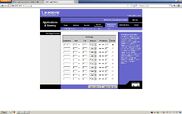
Linksys router Rozhraní,
internetový prohlížeč a zadejte výchozí bránu IP v adresním řádku. To by mělo vyvolat přihlašovací obrazovku pro váš směrovač. Zadejte uživatelské jméno a heslo. To by mělo být „admin“ (záleží na tom, jaká značka a model je, pokud uživatelské jméno a heslo nefungují, najděte model routeru a přejděte na portforward.,com a filtrovat výsledky dolů na konkrétní router) pro oba, pokud jste nikdy předtím nezměnili nastavení routeru. Pokud to nevíte, zkontrolujte uživatelskou příručku routeru nebo přejděte na web výrobce routeru a vyhledejte příručku pro směrovač. Jakmile jste v rozhraní routeru, vyhledejte možnosti přesměrování portů. Vytvořte nové pravidlo s adresou IPv4 vašeho počítače, vložte“ 7777 až 7777 “ pro rozsah portů a povolte TCP & UDP. Volitelně, pokud můžete nastavit název pravidla, pojmenujte jej Terraria. Uložte změny.,
nyní by měl být váš router připraven předat připojení k počítači,ale váš počítač je může odmítnout kvůli firewallu. Pokud ano, musíte do brány Firewall Přidat vyloučení. Toto vyloučení by mělo být pro příchozí připojení TCP a UDP pro místní porty 7777.
Nyní byste měli být připraveni. Přejděte do složky Terraria ve složce Steam a klikněte na “ TerrariaServer.“Nyní vložte jakýkoli svět, který chcete, pro více hráčů, nastavení maximální počet hráčů, nastavit port 7777, a pak se heslem, pokud si budete přát. Měli byste být nastaveni, aby se lidé mohli připojit k vašemu serveru., Doporučuje se, abyste znali některé příkazy konzoly serveru nebo zadejte „help“, abyste získali seznam příkazů v konzole.
nakonec otevřete vyhledávač ve webbrowseru a zadejte whatsyouripaddress a najděte web, který vám poskytne vaši externí IP adresu. Toto je pak IP, které dáte svým přátelům, aby se připojili k serveru s portem 7777,
jinak můžete vyzkoušet Terraria dedikovaný server GUI.
více serverů na jednom počítači
je možné spustit více serverových procesů v jednom systému., Tento proces je do značné míry stejný jako pro spuštění jednoho serveru, ale je třeba mít na paměti následující faktory;
- každý proces musí používat samostatný port. To může být stejně jednoduché jako přidání jednoho do portu každého následujícího serveru (což znamená, že druhý server používá 7778, třetí používá 7779 atd.), Ale každý server musí používat jiný port. Pravděpodobně je to nejjednodušší pomocí speciálního serverconfig.txt soubor pro každý proces.
- jako důsledek musí být každý serverový proces umístěn v konfiguraci přesměrování portů routeru sítě., Opět platí, že přesně, jak to musí být provedeno, se liší v závislosti na výrobci a modelu routeru.
- Terraria je velmi náročná na paměť RAM. Jeden server s malou mapou vyžaduje téměř 300 MB paměti RAM sám o sobě, zatímco velká mapa vyžaduje téměř 650 MB. V obou případech tyto údaje nezahrnují žádné připojené hráče; připojené hráči zvýší množství použité paměti RAM, i když není jasné, do jaké míry. Tento problém se zhoršuje, pokud bude systém použit pro jiné účely současně., Navrhovaná konfigurace je odečíst jeden gigabajt z celkové fyzické paměti systému a spustit ne více než jeden server pro každý zbývající gigabajt paměti.
- podobně, čím více serverových procesů běží na jednom systému, tím větší jsou nároky na CPU. Stejně jako u RAM se doporučuje spustit více než jeden proces v systému pro každé jádro procesoru, které má.















